怎样给电脑分区重新调整大小?
“大家好,我有个习惯就是把下载的各类软件和资料都储存到D盘,然而今天突然发现D盘的可用空间不足,虽然其他的盘还有充足的空间,那我怎样给电脑分区重新调整大小呢?或者说如何调整磁盘分区容量大小呢?谢谢大家!”
要解决“台式电脑分区大小怎么调整”的问题,其实很简单,你可以使用Windows系统自带的磁盘管理工具,也可以使用第三方软件。
使用系统自带的工具
磁盘管理是Windows系统自带的硬盘管理工具,你可以在“计算机管理”中找到它。此工具包括错误检查、磁盘碎片整理以及磁盘管理程序,主要用于初始化硬盘、创建分区、调整分区大小、删除分区和更改驱动器号等操作。你可以使用它的“扩展卷”和“删除卷”功能来调整磁盘分区大小。
1. 按下“Win+X”键,从弹出菜单中选择“磁盘管理”。
2. 在磁盘管理窗口,寻找并右键点击要合并的分区。
3. 从右键菜单中选择“删除卷”。
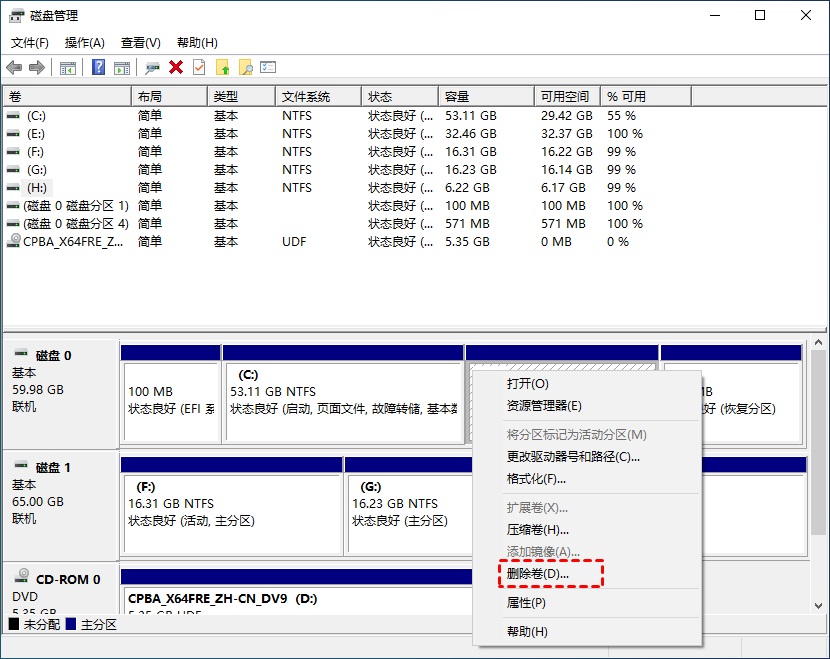
4. 删除后会出现“未分配的空间”,右键点击它相邻的分区,并选择“扩展卷”。
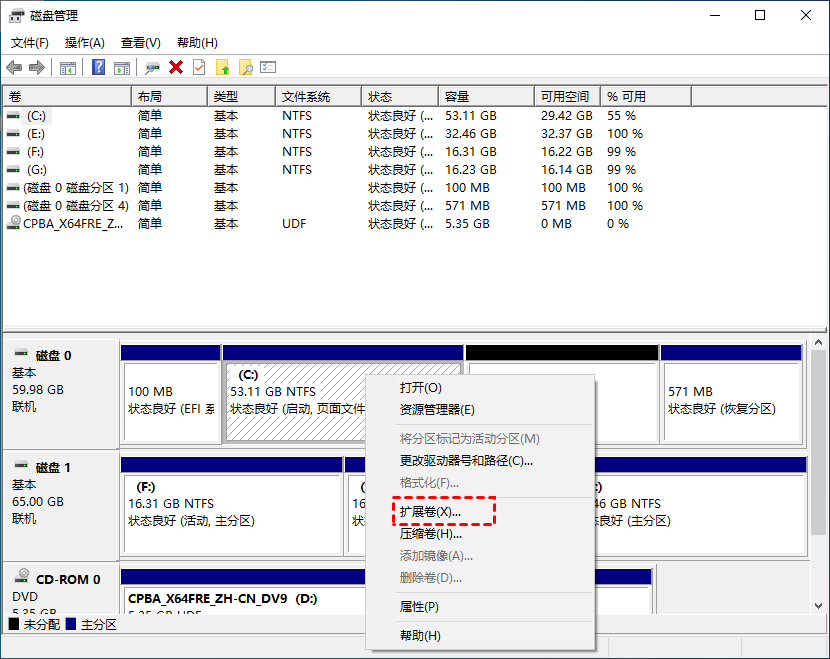
5. 根据提示完成操作即可。
注意:删除卷会删除分区中所有数据,如有重要数据,请提前进行备份,避免重要数据丢失。
使用第三方软件
当然,如果你的分区中有重要数据不想删除,那你还可以使用专业的磁盘分区管理软件来调整磁盘的空间大小,傲梅分区助手是一款好用且多功能的硬盘分区管理工具,它支持各种容量及品牌的硬盘,可以实现创建分区、删除分区、调整/移动分区、合并/分割分区等操作,让你更好地利用硬盘空间。
该软件可以实现无损调整分区大小,可以轻松实现不相邻分区的合并,并且该软件使用方法很简单,只需点几下鼠标,便能调整分区大小。
1. 打开傲梅分区助手,在主界面中右键点击D分区,然后选择“调整/移动分区”。

2. 在弹出窗口中点击分区右侧的空心圆圈,然后将其往左侧拖动以调整你想要缩小的空间,设置完毕后点击“确定”。

3. 在主界面中右键点击C分区,然后选择“合并分区”。

4. 在弹出窗口中选择你想要合并的未分配空间,然后点击“确定”。

5. 返回主界面,点击左上角“提交”按钮以预览即将进行的任务,确认无误后点击“执行”即可。

总结
以上是解决“怎样给电脑分区重新调整大小”问题的方法,你可以根据实际情况选择合适的方法。注意,对磁盘进行操作可能会导致数据丢失,为避免数据丢失,请提前备份重要数据。傲梅分区助手除了可以调整分区大小外,还拥有拆分分区、克隆硬盘、检测硬盘速度等功能,快来试试吧!
